Nếu bạn thường xuyên stream game thì chắc hẳn sẽ nghe đến cái tên Twtich TV. Twtich TV là một kênh stream phổ biến và cho phép người chơi có thể phát trực tiếp video chơi game. Để có thể phát live stream game trên Twitch, chúng ta có thể sử dụng phần mềm OBS (Open Broadcaster Software) vô cùng quen thuộc. Cách thực hiện và tiến hành live stream game trên Twitch và OBS khá giống khi chúng ta live stream trên Facebook.
Trong quá trình phát live stream game, chúng ta có thể trò chuyện với các game thủ khác để bàn luận về trận đấu, hay đưa ra những kỹ thuật hữu ích khác. Bài viết dưới đây sẽ hướng dẫn bạn đọc cách live stream gam trên Twitch và OBS.
- Cách stream game BlueStacks bằng Facebook Live
- Cách live stream Facebook bằng phần mềm XSplit Broadcaster
- Cách live stream Facebook ngay trên máy tính
Cách phát video game trực tiếp bằng Twitch và OSB
Bước 1:
Trước hết bạn hãy tải phần mềm OBS theo link dưới đây.
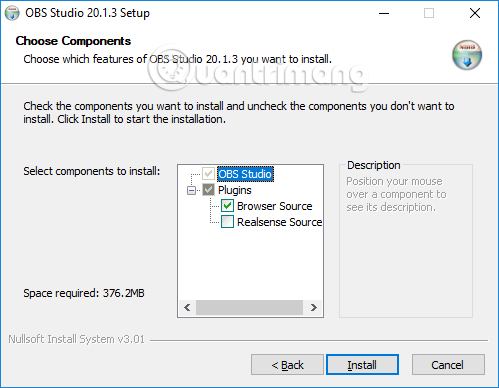
Sau đó tải tiếp phần mềm DirectX hỗ trợ đồ họa. Nếu không biết máy tính có được hỗ trợ DirectX hay không, thì có thể cài đặt OBS trước và sẽ nhận được thông báo nếu thiếu DirectX.
Bước 2:
Sau đó bạn truy cập vào trang chủ của Twitch TV để đăng ký tài khoản sử dụng. Cách đăng ký rất đơn giản, bạn có thể tham khảo cách đăng ký theo bài viết dưới đây.
Tại giao diện trang chủ của Twitch, nhấn vào tên tài khoản rồi chọn Bảng điều khiển.
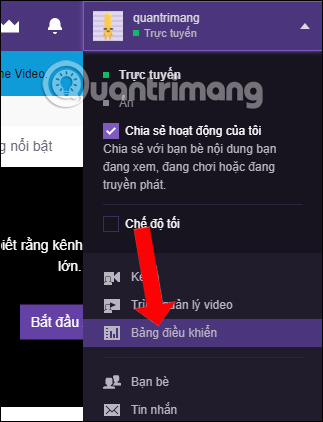
Bước 3:
Chuyển sang giao diện mới, tại danh sách bên trái ngoài cùng giao diện nhấn vào phần Cài đặt.
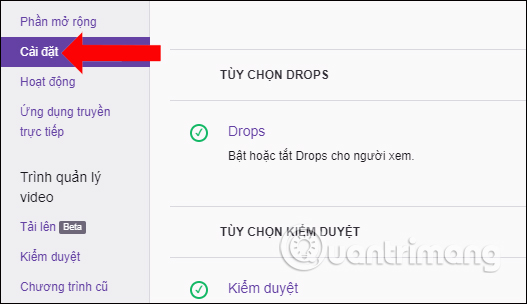
Nhìn sang nội dung bên phải nhấn vào mục Mã truyền trực tiếp để lấy mã truyền trực tiếp cho việc phát video trực tiếp được kết nối ổn định và phát sóng lên tài khoản Twitch cá nhân.
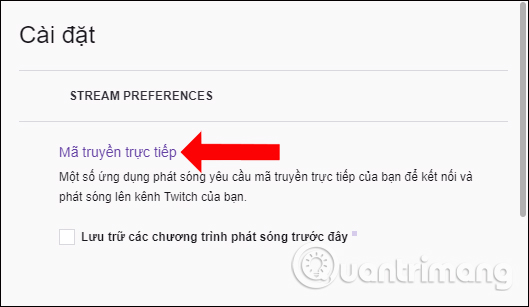
Bước 4:
Tiếp tục nhấn vào Hiển thị mã để lấy mã phát trực tiếp video game.
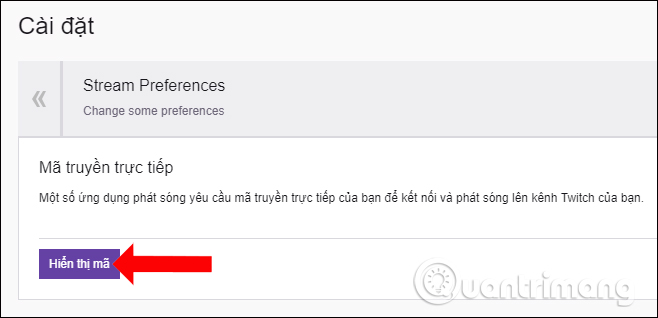
Xuất hiện bảng thông báo về việc lấy mã truyền trực tiếp, nhấn Tôi hiểu để đồng ý.
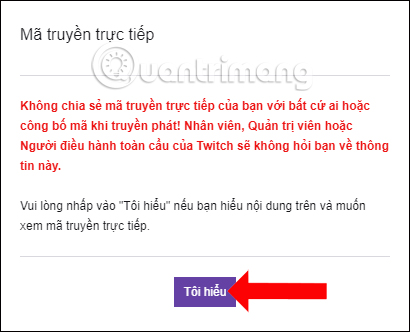
Ngay sau đó bạn sẽ nhìn thấy mã truyền hình trực tiếp mà Twitch cung cấp cho người dùng. Hãy sao chép lại mã stream trên Twitch này để sử dụng.
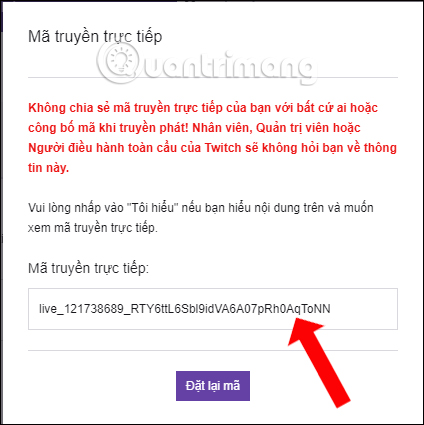
Bây giờ người chơi có thể mở bất kỳ trò chơi nào trên máy tính mà muốn phát trực tiếp trên Twitch.
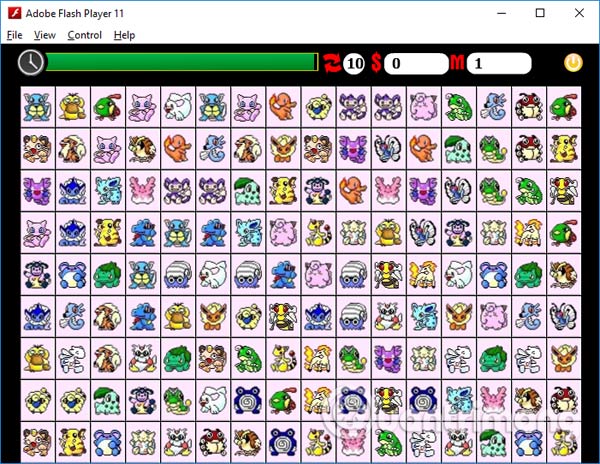
Bước 5:
Tiếp đến mở phần mềm Open Broadcaster Software. Tại giao diện click chuột phải vào ô Sources rồi chọn Add và chọn Game capture.
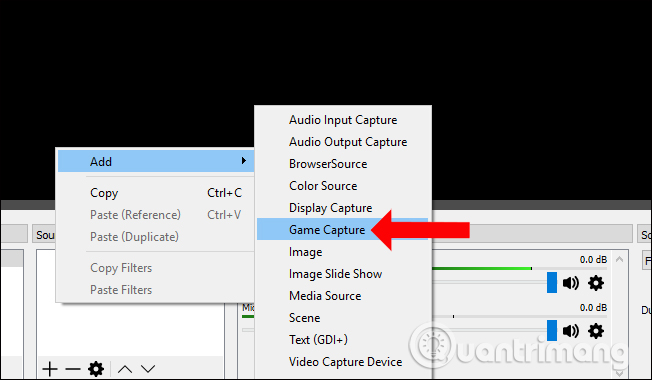
Đặt tên cho Capture mới rồi nhấn OK để tạo.
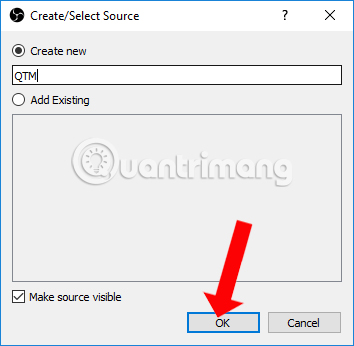
Bước 6:
Xuất hiện giao diện bảng mới tại phần Mode bạn chọn Capture specific windows. Tiếp đến Windows chọn cửa sổ cần phát stream, ở đây tôi sẽ chọn stream game Pikachu chẳng hạn. Nhấn OK để lưu lại.
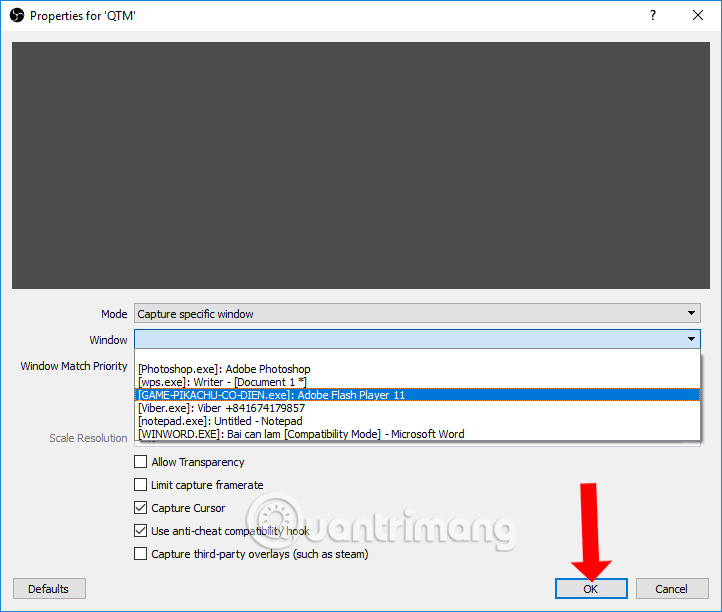
Bước 7:
Tiếp tục quay lại giao diện chính của Open Broadcaster Software nhấn chọn vào Settings để thiết lập kết nối với Twitch.
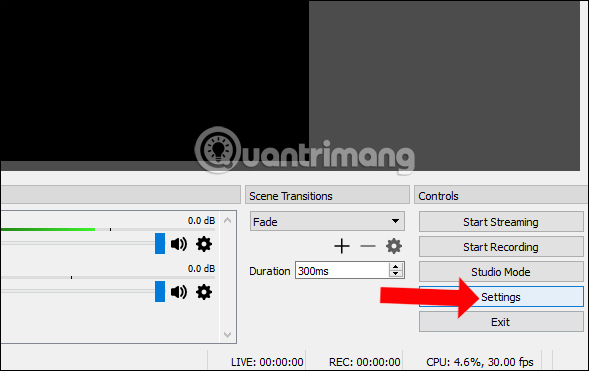
Bước 8:
Trong giao diện Settings nhấn chọn vào mục Stream ở danh sách bên trái giao diện. Nhìn sang bên phải chúng ta sẽ cần thiết lập một số mục gồm như hình dưới đây.
- Stream Type: chọn Streaming Services.
- Service: chọn Twitch.
- Server: chúng ta sẽ ưu tiên lựa chọn những hệ thống máy chủ gần nhất với bạn để có tốc độ truyền tải, chất lượng hình ảnh cao nhất. Nếu bạn ở Việt Nam thì mục này nên để Asia: Singapore hoặc Asia: Hong Kong.
- Stream key: dán mã truyền hình trực tiếp mà bạn đã sao chép trên Twitch vào giao diện này.
Nhấn OK để quay trở lại giao diện chính.
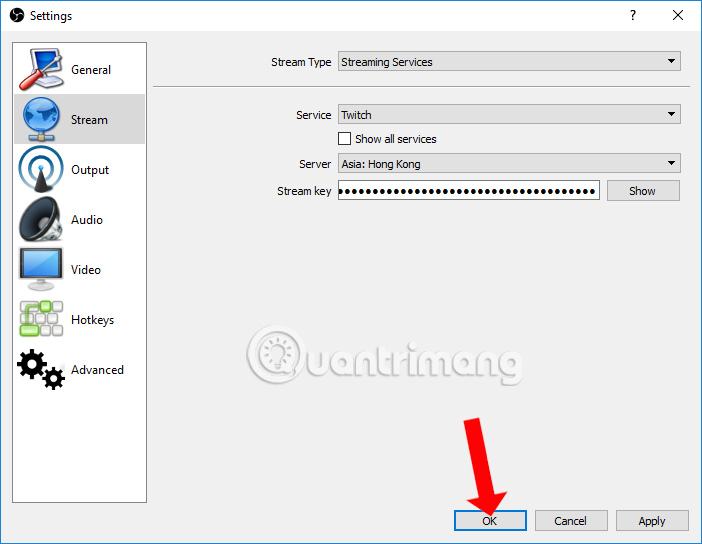
Bước 9:
Khi đã thiết lập xong các thông tin để tải game lên Twitch, nhấn Start Streaming ở giao diện Open Broadcaster Software để tiến hành phát video trực tiếp.
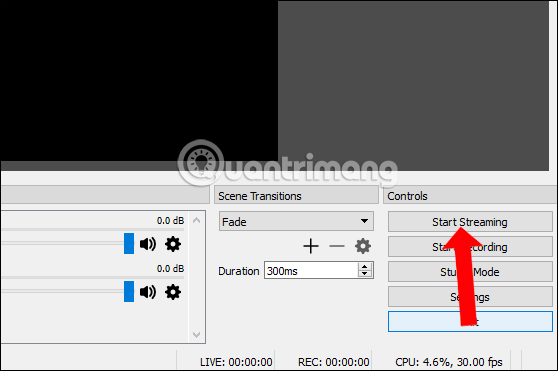
Chúng ta sẽ nhìn thấy giao diện của game hiển thị ngay trong giao diện của Open Broadcaster Software.
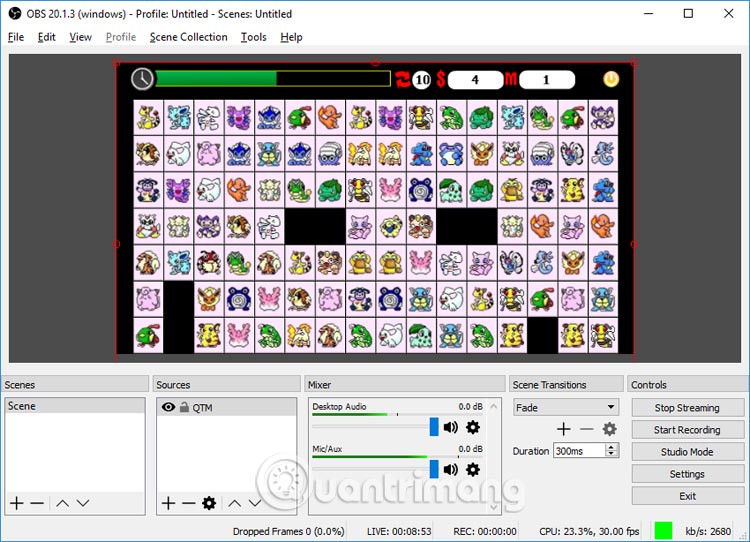
Bước 10:
Để xem game đã được stream lên trên Twitch hay chưa, chúng ta nhấn vào tên tài khoản tại trang chủ của Twitch rồi nhấn vào mục Kênh trong danh sách.
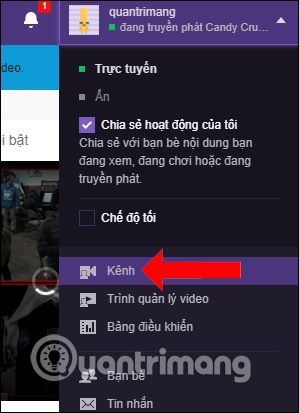
Đây là giao diện stream game từ Open Broadcaster Software lên trang chủ của Twitch.
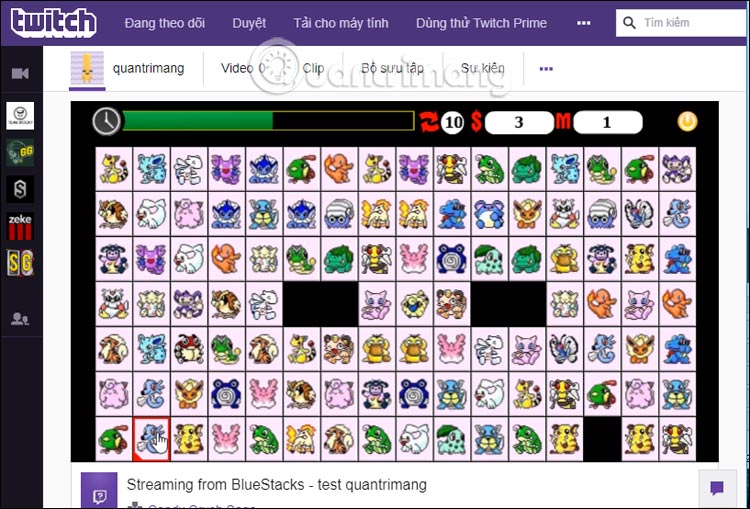
Để dừng stream game, nhấn Stop Streaming tại giao diện của Open Broadcaster Software.
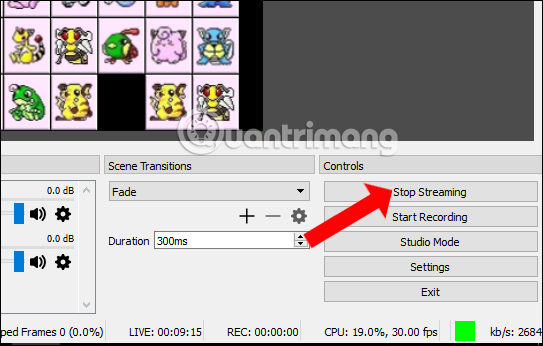
Nhìn chung các bước stream game từ Open Broadcaster Software lên Twitch không quá phức tạp, chỉ cần bạn có stream key để kết nối giữa Open Broadcaster Software và Twitch là xong. Quá trình stream game lên Twitch hoạt động ổn định, không xảy ra tình trạng đơ hoặc lag hình ảnh.
Xem thêm:
- Hướng dẫn phát trực tiếp, stream live video trên Youtube bằng máy tính, laptop
- Cách sửa lỗi màn hình đen khi live stream trên Facebook bằng Open Broadcaster
- Cách stream game trên Garena Live từ máy tính
Chúc các bạn thực hiện thành công!
 Công nghệ
Công nghệ  AI
AI  Windows
Windows  iPhone
iPhone  Android
Android  Học IT
Học IT  Download
Download  Tiện ích
Tiện ích  Khoa học
Khoa học  Game
Game  Làng CN
Làng CN  Ứng dụng
Ứng dụng 
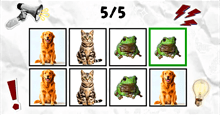


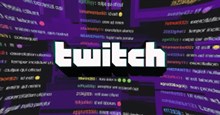

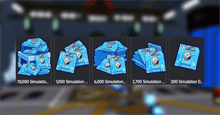
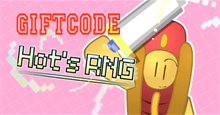
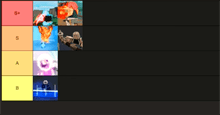
 Play Together
Play Together  Cấu hình máy chơi game
Cấu hình máy chơi game  Code game
Code game  Liên Quân
Liên Quân  ĐTCL
ĐTCL 









 Linux
Linux  Đồng hồ thông minh
Đồng hồ thông minh  macOS
macOS  Chụp ảnh - Quay phim
Chụp ảnh - Quay phim  Thủ thuật SEO
Thủ thuật SEO  Phần cứng
Phần cứng  Kiến thức cơ bản
Kiến thức cơ bản  Lập trình
Lập trình  Dịch vụ công trực tuyến
Dịch vụ công trực tuyến  Dịch vụ nhà mạng
Dịch vụ nhà mạng  Quiz công nghệ
Quiz công nghệ  Microsoft Word 2016
Microsoft Word 2016  Microsoft Word 2013
Microsoft Word 2013  Microsoft Word 2007
Microsoft Word 2007  Microsoft Excel 2019
Microsoft Excel 2019  Microsoft Excel 2016
Microsoft Excel 2016  Microsoft PowerPoint 2019
Microsoft PowerPoint 2019  Google Sheets
Google Sheets  Học Photoshop
Học Photoshop  Lập trình Scratch
Lập trình Scratch  Bootstrap
Bootstrap  Năng suất
Năng suất  Game - Trò chơi
Game - Trò chơi  Hệ thống
Hệ thống  Thiết kế & Đồ họa
Thiết kế & Đồ họa  Internet
Internet  Bảo mật, Antivirus
Bảo mật, Antivirus  Doanh nghiệp
Doanh nghiệp  Ảnh & Video
Ảnh & Video  Giải trí & Âm nhạc
Giải trí & Âm nhạc  Mạng xã hội
Mạng xã hội  Lập trình
Lập trình  Giáo dục - Học tập
Giáo dục - Học tập  Lối sống
Lối sống  Tài chính & Mua sắm
Tài chính & Mua sắm  AI Trí tuệ nhân tạo
AI Trí tuệ nhân tạo  ChatGPT
ChatGPT  Gemini
Gemini  Điện máy
Điện máy  Tivi
Tivi  Tủ lạnh
Tủ lạnh  Điều hòa
Điều hòa  Máy giặt
Máy giặt  Cuộc sống
Cuộc sống  TOP
TOP  Kỹ năng
Kỹ năng  Món ngon mỗi ngày
Món ngon mỗi ngày  Nuôi dạy con
Nuôi dạy con  Mẹo vặt
Mẹo vặt  Phim ảnh, Truyện
Phim ảnh, Truyện  Làm đẹp
Làm đẹp  DIY - Handmade
DIY - Handmade  Du lịch
Du lịch  Quà tặng
Quà tặng  Giải trí
Giải trí  Là gì?
Là gì?  Nhà đẹp
Nhà đẹp  Giáng sinh - Noel
Giáng sinh - Noel  Hướng dẫn
Hướng dẫn  Ô tô, Xe máy
Ô tô, Xe máy  Tấn công mạng
Tấn công mạng  Chuyện công nghệ
Chuyện công nghệ  Công nghệ mới
Công nghệ mới  Trí tuệ Thiên tài
Trí tuệ Thiên tài